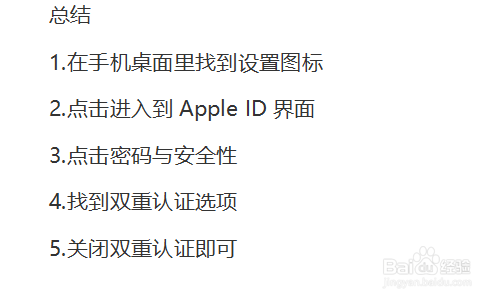iphone弹出id异地登录请求
1、首先iphone接收到ID异地登录请求是因为开启了双重认证,首先我们要打开设置

2、在设置的界面里,点击其设置界面里的apple ID选项
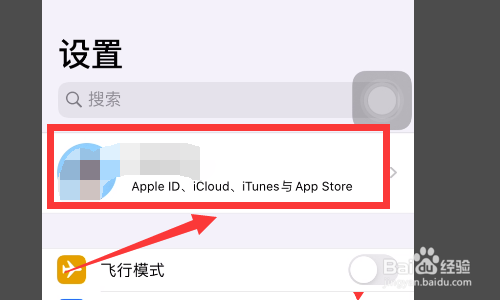
3、进入到apple id的界面里,点击其中的密码与安全性即可
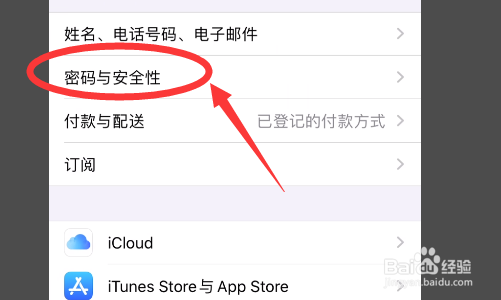
4、进入到密码与安全性的界面里,可以看到其中的双重认证是开启状态的,所以会接收到AppleID的异地登录请求
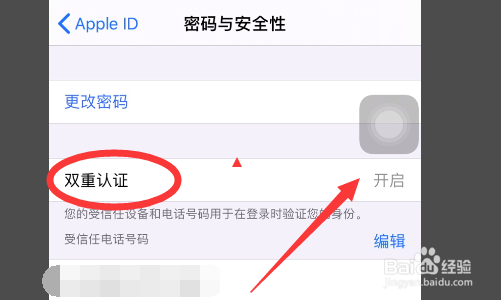
5、接下来我们只要将其界面里的双重认证给关闭即可解决接收到Apple ID异地登录的问题了
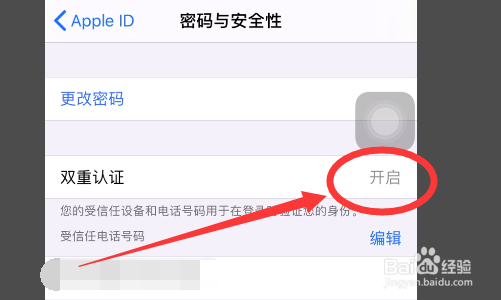
6、总结1.在手机桌面里找到设置图标2.点击进入到Apple ID界面3.点击密码与安全性4.找到双重认证选项5.关闭双重认证即可